
Ви хочете заблокувати контент для дорослих на вашому комп'ютері або невідповідні для вашої дитини веб-сайти? Ось як можна заблокувати сайти для дорослих на ПК з Windows 10.
Як заблокувати сайти для дорослих на комп'ютері і як заблокувати невідповідні сайти для дитини на телефоні?
Це два найпоширеніших питання, які в наші дні шукають майже всі батьки в світі.
Більшість батьків вже досить розбираються в технологіях в наші дні. Всі ми щодня відвідуємо тонни веб-сайтів, і деякі з них не зовсім підходять для дітей в наших сім'ях.
Сьогодні ми розглянемо, як блокувати невідповідні веб-сайти і як блокувати контент для дорослих на комп'ютері, щоб діти в сім'ї не могли отримати до нього доступ без нашого дозволу.
Ми розглянемо два різні способи, за допомогою яких ви можете легко заблокувати небезпечні веб-сайти і сайти для дорослих на ПК з Windows 10. Ми сподіваємося, що завдяки цьому керівництву ми зможемо відповісти на всі ваші запитання про блокування сайтів під управлінням Windows 10. Отже , почнемо.
Безсумнівно, сайти для дорослих є головним болем в своєму класі, і для блокування всіх невідповідних сайтів ми рекомендуємо один з наступних способів:
Як заблокувати контент для дорослих в Windows 10
Заборонити користувачеві можливість перегляду неприпустимого вмісту в Інтернеті - це дуже просто, тому що для обмеження перегляду веб-сторінок в браузерах Internet Explorer і Edge, Microsoft надала особливу можливість блокувати невідповідні сайти на пристроях з Windows 10.
Щоб заблокувати сайти для дорослих на комп'ютерах з Windows 10, виконайте наступні дії:
Крок 1: Перш за все, натисніть одночасно клавіші Win + I або на значок шестерінки в меню "Пуск", Щоб відкрити "Параметри", а потім перейдіть до групи налаштувань "Облікові записи".
Крок 2: Потім перейдіть на панель "Сім'я і інші користувачі" і натисніть посилання "Управління настройками сім'ї через інтернет".

Важливе зауваження: якщо ви не додали своїх дітей в систему в якості окремих учасників, вам доведеться це зробити, перш ніж продовжити, інакше ви не зможете побачити посилання "Управління настройками сім'ї через Інтернет".
Дотримуйтесь цього керівництву і дізнайтеся: Як створити обліковий запис в Windows 10 для моніторингу активності вашої дитини на ПК
Крок 3: Після натискання на посилання, ви будете перенаправлені на сторінку облікового запису Microsoft | Ваша сімейна веб-сторінка. Тут ви повинні увійти в свій обліковий запис Microsoft (якщо ви ще цього не зробили).
Крок 4: Після того, як ви увійшли в свою сімейну обліковий запис, натисніть посилання "Обмеження на вміст" під обліковим записом вашої дитини.

Крок 5: Тепер в розділі "Обмеження на вміст" перейдіть до розділу "Перегляд веб-сторінок" і пересуньте повзунок перемикача "Блокувати неприпустимі веб-сайти." в положення "Вкл.".
Включення цього параметра запобіжить доступ дитячої облікового запису до сайтів для дорослих і всім видам небажаного вмісту в інтернеті. Ще раз нагадаємо, що цей спосіб дозволяє заблокувати неприйнятні сторінки і захистить вашу дитину від сайтів і результатів пошуку, які неприйнятні для його віку.

Ця установка працює тільки з Microsoft Edge і Internet Explorer на пристроях Windows 10 і Xbox One і блокує поширені браузери, щоб забезпечити безпеку вашої дитини. Щоб розблокувати їх, перейдіть в пункт "Завжди забороняти" розділу "Додатки, ігри і мультимедіа" вище.

Але більшість людей не використовують ці два інтернет-браузера (браузер Google Chrome використовують понад 61% людей у всьому світі). Таким чином, наступний спосіб заблокує небажаний контент у всіх веб-браузерах.
Як заблокувати сайти для дорослих в Google Chrome?
У разі, якщо ви хочете заблокувати неналежні веб-сайти в браузері Google Chrome, ви можете легко встановити батьківський контроль Google або використовувати потужне розширення батьківського контролю Google Chrome. Дотримуйтесь цих поетапні інструкції, щоб дізнатися:
Як заблокувати сайти для дорослих в Windows 10 за допомогою OpenDNS
Якщо вам цікаво, як ви можете налаштувати свій комп'ютер або мобільні пристрої таким чином, щоб будь-які сайти з контентом для дорослих автоматично блокувалися, вам слід спробувати OpenDNS.
OpenDNS - це безкоштовна служба інтернет-безпеки, яка безумовно блокує всі сайти для дорослих, але деякі конкретні домени, такі як YouTube.com, які можуть містити контент з рейтингом r, будуть як і раніше доступні.
Перш за все, відвідайте веб-сторінку OpenDNS Family Shield, щоб отримати сервери імен FamilyShield.
Як тільки ви знайшли сервери імен OpenDNS FamilyShield, тепер вам потрібно змінити налаштування DNS на вашому комп'ютері. Ось як змінити DNS-сервер на ПК з Windows 10:
Крок 1: По - перше, клікніть правою кнопкою миші на кнопці "Пуск", а потім виберіть варіант "Мережеві підключення" або просто відкрийте "Мережа та Інтернет" в додатку Параметри.
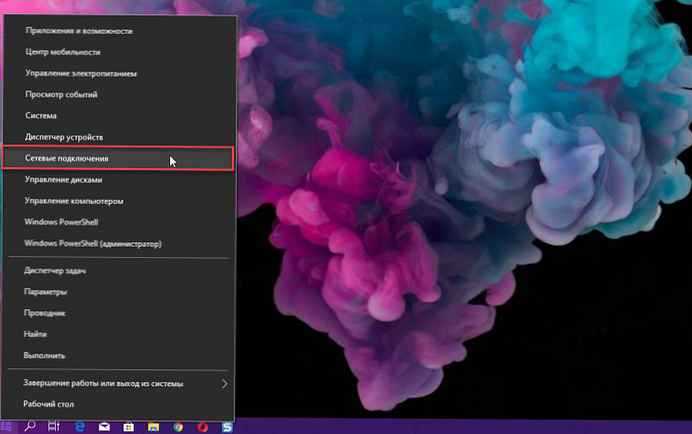
Крок 2: У вікні "Мережа та Інтернет" перейдіть до Wi-Fi або Ethernet підключення, а потім натисніть посилання "Налаштування параметрів адаптера".

Крок 3: Потім клікніть правою кнопкою миші на використовуваному мережевому підключенні (будь то WiFi або Ethernet) і відкрийте "Властивості".
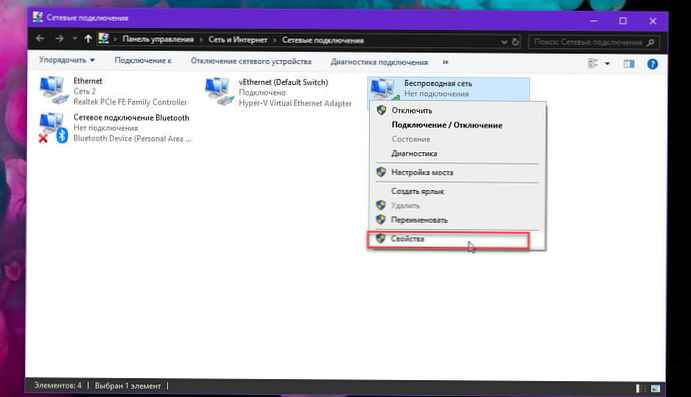
Крок 4: Тепер на вкладці "Мережа" в діалоговому вікні "Властивості" двічі клікніть параметр "IP версії 4 (TCP / IPv4)".
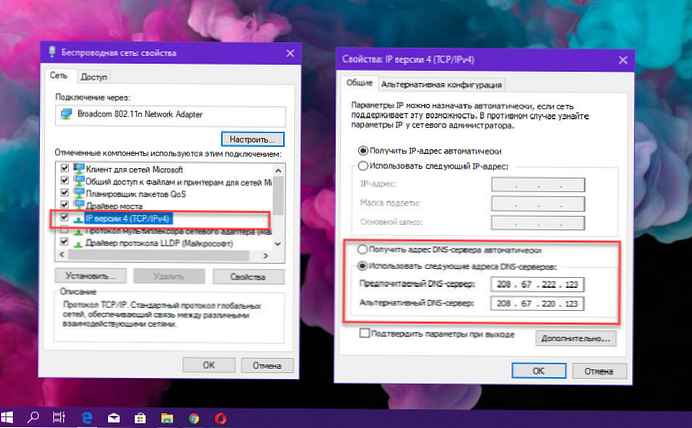
Крок 5: Тепер на вкладці "Загальні" в діалоговому вікні "Властивості протоколу Інтернету версії 4 (TCP / IPv4)" змініть другий параметр "Отримати адресу DNS-сервера автоматично" на "Використовувати наступні адреси DNS-серверів", а потім введіть:
208.67.222.123 в опції бажаний DNS
208.67.220.123 в опції альтернативний DNS
Крок 6: Після зміни параметрів Бажаний і Альтернативний DNS натисніть кнопку "OK", щоб зберегти зміни.
Зміна налаштувань DNS в Windows 10, як описано вище, допоможе вам заблокувати весь небажаний контент і заблокувати сайти для дорослих.
висновок
Отже, я сподіваюся, ви отримали відповідь на питання, як заблокувати сайти для дорослих на ПК з Windows 10. Це покрокове керівництво допоможе вам навчитися блокувати погані сайти на комп'ютері без використання стороннього програмного забезпечення для забезпечення безпеки ваших дітей в Інтернеті.
Якщо у вас є ще питання щодо блокування контенту для дорослих в Windows 10 або якщо ви не можете заблокувати сайти для дорослих на вашому комп'ютері, не соромтеся питати нас в коментарях нижче.











